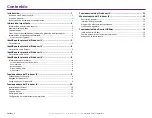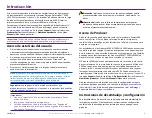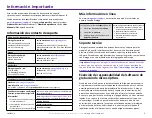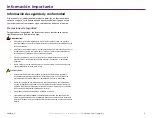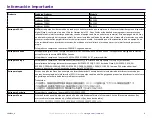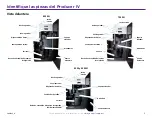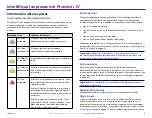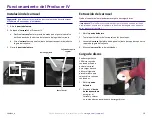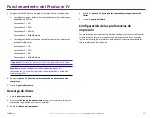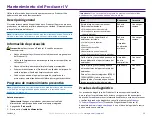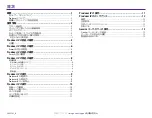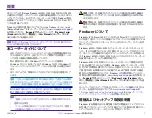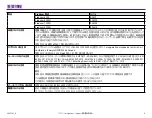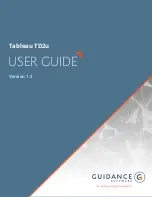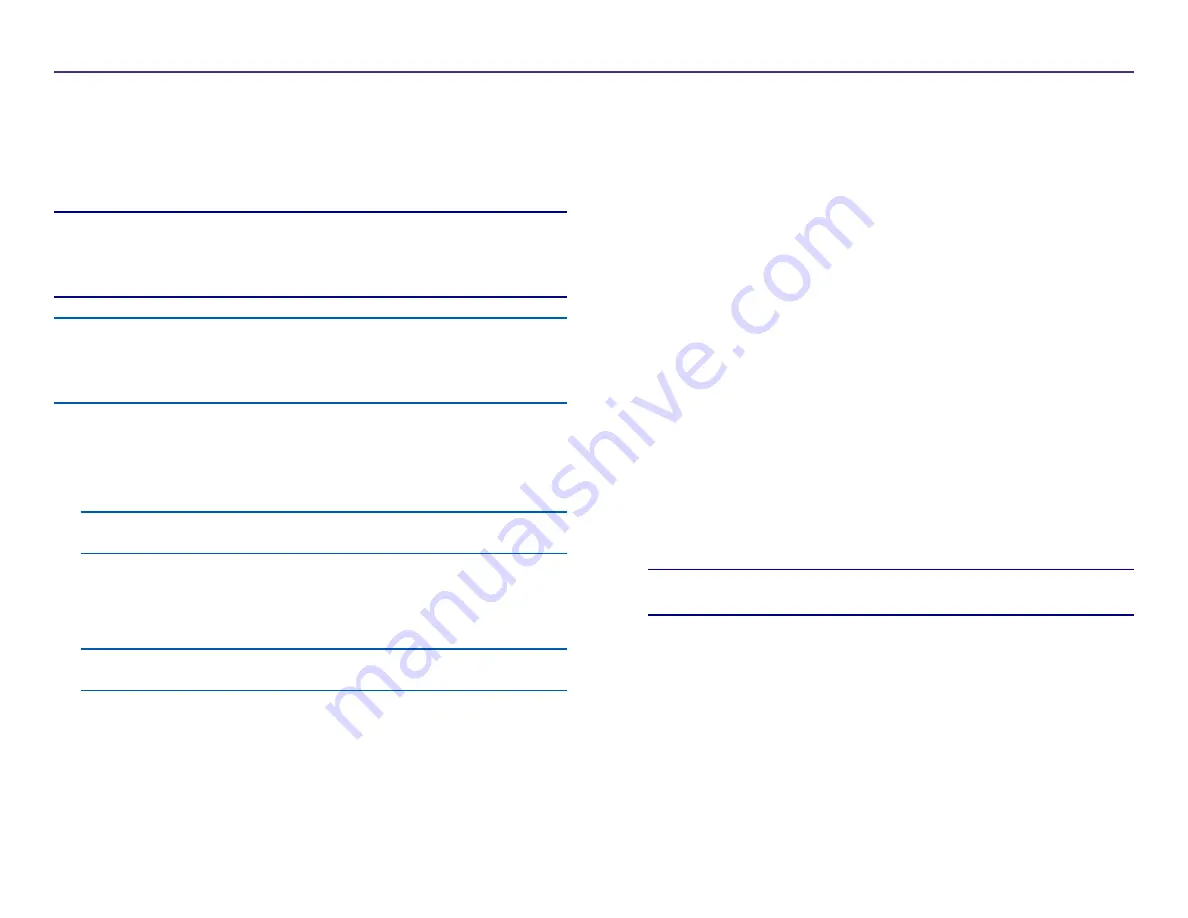
Para obtener más información, visite
13
Funcionamiento de Gemini Utilities
2002543_A
Funcionamiento de Gemini Utilities
El conjunto de software Producer de Rimage incluye una aplicación llamada
Gemini Utilities (Herramientas de Gemini), que se utiliza para cambiar el
nombre del Producer IV y habilitar la alerta sonora.
Sugerencia:
si desea acceder a Gemini Utilities para Producer 6200N, 7200N
u 8200N, utilice la conexión a escritorio remoto desde un equipo en red,
o conecte un monitor, un teclado y un mouse al Producer 6200N, 7200N
u 8200N.
Nota:
a menos que se indique lo contrario, todas las instrucciones de
navegación de Windows corresponden a rutas de Windows 7. Las rutas de
navegación de otros sistemas operativos de Windows pueden presentar
algunas diferencias.
Inicio de Gemini Utilities
1. Cierre todas las aplicaciones e interrumpa todos los servicios de Rimage.
Nota: consulte la ayuda en línea del software de Rimage para obtener
información adicional.
2. En
el menú
Start
(Inicio) de Windows, seleccione:
All Programs
(Todos
los programas) >
Rimage
>
Utilities
(Herramientas) >
Gemini Utilities
(Herramientas de Gemini). Se abre Gemini Utilities.
Nota:
cuando se hayan completado las tareas deseadas, inicie Rimage
Services (los servicios de Rimage).
Cambio del nombre a mostrar del autoloader
Utilice Gemini Utilities para ingresar el nombre que aparece en el panel de
funcionamiento.
1. Seleccione la casilla de selección
Override Name
(Anular nombre).
2. Desactive la casilla de verificación
Use Computer Name
(Utilizar nombre
del equipo).
3. Ingrese el nuevo nombre en el campo
Display Name
(Nombre para
mostrar).
4. Seleccione
Set Params
(Configuración de parámetros) para establecer el
nombre.
5. Seleccione
Exit
(Salida) para cerrar Gemini Utilities.
Activado de la alerta sonora
Puede cambiar la cantidad de veces que desea que suene la alerta cuando el
sistema se queda sin medios o cuando hay un error.
1. En el campo
# of Beeps on Fault
(Cantidad de alertas ante falla),
seleccione la cantidad de veces que desea que suene la alerta cuando se
presenta un error.
Sugerencia:
para desactivar la alerta sonora, configure la cantidad en
cero.
2. Seleccione
Set Params
(Configuración de parámetros) para establecer
esta cantidad.
3. Seleccione
Exit
(Salida) para cerrar Gemini Utilities.
Summary of Contents for Producer 6200
Page 1: ...Rimage Producer P IV User Guide 8200N 7200N and 6200N 6200...
Page 17: ...Rimage Producer P IV Benutzerhandbuch 8200N 7200N und 6200N 6200...
Page 33: ...Guide d utilisation du Rimage Producer P IV 8200N 7200N et 6200N 6200...
Page 49: ...Gu a del usuario de Rimage Producer P IV 8200N 7200N y 6200N 6200...
Page 65: ...Rimage Producer P IV 8200N 7200N 6200N 6200...
Page 70: ...3 2002543_A rimage com support n n CD DVD 1 2 n n Rimage Professional 6200N 7200N 8200N...
Page 72: ...5 2002543_A rimage com support Producer IV PC 8200N PC 7200N PC 6200N 6200 6200N...
Page 73: ...6 2002543_A rimage com support Producer IV Everest 8200N 7200N 6200N 6200 USB USB USB USB...
Page 74: ...7 2002543_A rimage com support Producer IV Prism 8200N 7200N 6200N 6200 USB USB USB USB...
Page 77: ...rimage com support 10 Producer IV 2002543_A 1 2 Producer IV a b 3 Rimage 1 2 3 4 1 100 1 2...
Page 81: ...Guida per l utente di Rimage Producer P IV 8200N 7200N e 6200N 6200...
Page 97: ...Rimage Producer P IV 8200N 7200N 6200N 6200...
Page 102: ...3 2002543_A rimage com support n n CD DVD 1 2 n n AC Rimage Professional 6200N 7200N 8200N...
Page 104: ...5 2002543_A rimage com support Producer IV PC 8200N PC 7200N PC 6200N 6200 6200N...
Page 105: ...6 2002543_A rimage com support Producer IV Everest 8200N 7200N 6200N 6200 USB USB USB USB...
Page 106: ...7 2002543_A rimage com support Producer IV Prism 8200N 7200N 6200N 6200 USB USB USB USB...